CLIP STUDIO PAINTの要望・不具合ボード
最新の障害情報やメンテナンス情報については、こちらのページでご案内しております。
from ういね さん
2016/10/20 17:34:21
|
保存/印刷
「反応なし」 |
|
|
先日アドバイス通りに「保存しようとしたらエラーになり、画面が真っ白になった」と投稿したものです。 ペンタブレットを買い替え、ドライバも最新にし、記載されていた隠しフォルダの件なども全て実行しましたが、また「反応なし」となって、消えてしまいました。 ・バージョン:1.6.2 ・グレード:PRO ・ペンタブのメーカー、型番:INTUOS CTL-490 ・ドライバのバージョン:先ほど購入したので最新 ・PC:FUJITSU SPRIMO/LIFEBOOK ・ウィルスソフト:ウィルスセキュリティ(バージョン:最新) ・作品の保存先:「バンケツ」と書かれたファイル不具合手順: 1000×1000サイズの絵を描く(※サイズは関係ありませんでした) ↓ 大体1時間以上かけたものを描く ↓ 「開く」を押した瞬間保存先ファイルが真っ白になり(反応なし)、同時にクリスタも真っ白な画面になり(反応なし) ↓ 15分経過しても変わらず ↓ ×を押すと「このままにするか、終了するか」というメッセージが出る ↓ 「このままにする」を押しても状況は変わらず ↓ 「終了する」を選択するとクリスタは全部強制終了し、デスクトップ画面へ 今回はスクリーンショットが撮れました。 動きません。 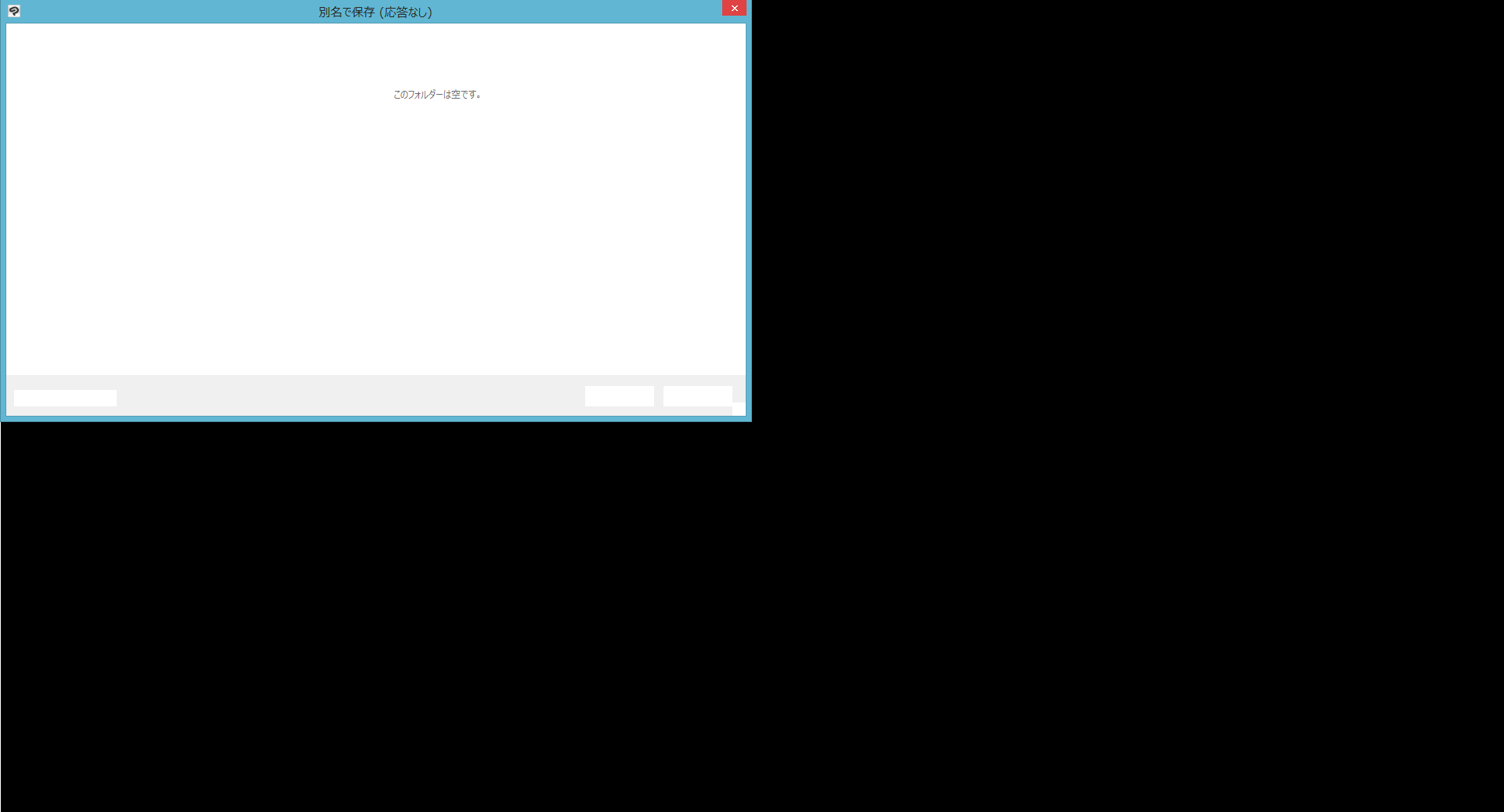 ------------------------------------------------------------ ■バージョン: ※Windowsは、[ヘルプ]メニュー → [バージョン情報]で確認できます。 ※MacOSXは、[CLIP STUDIO PAINT]メニュー → [バージョン情報]で確認できます。 ■グレード DEBUT( ) comico( ) PRO( ○ ) EX( ) ■OS Windows XP( ) Windows Vista( ) Windows 7 ( ) Windows 8( ) Windows 8.1( ○ ) Windows 10( ) MacOS X 10.5( ) MacOS X 10.6( ) MacOS X 10.7( ) MacOS X 10.8( ) MacOS X 10.9( ) MacOS X 10.10( ) MacOS X 10.11( ) mac OS 10.12( ) その他( ) ------------------------------------------------------------ |
賛成数:0
反対数:0
2019年11月28日に本サービスの投稿受付は終了いたしました。「CLIP STUDIO SUPPORT」をご利用ください。








お手数ですが、詳細な状況の確認のため、以下の点について
ご確認をお願いできますでしょうか。
・ご使用のグラフィックカードの種類とドライババージョンをお知らせください。
※グラフィックドライバのバージョンが最新でない場合には、
更新をお試しください。
※グラフィックドライバの更新手順につきましては、ご使用の
PCメーカー様にご確認をお願いいたします。
・バックアップソフトやオンラインストレージサービスをご使用の場合には、
そちらの製品名をお知らせください。
・エクスプローラーなどを機能拡張するソフトウェアをインストール
されていたりしますでしょうか。
・同時に起動しているアプリケーションや常駐アプリケーションを
インストールされている場合には、そちらのアプリケーション名を
お知らせください。
・PCに接続いただいてる周辺機器名をお知らせください。
・セーフモードでWindowsを起動いただき、同様の操作を行って
いただいた場合にも同じ現象は発生しますでしょうか。
■[Windows 8.1/8] セーフモードで起動する方法を教えてください。
※上記をクリックすると、FUJITSU様のWEBサイトにアクセスされます。
・ダンプファイルから調査が出来ないかどうか確認させていただきたく思います。
お手数ですが、以下の手順でダンプファイルを取得してください。
1.応答なしになっている状態で、[Ctrl]+[Shift]+[Esc]キーを押します。
2.タスクマネージャーの[プロセス]タブに、[CLIPStudioPaint.exe]の表示が
あるかどうかご確認ください。
3.プロセスが表示されていた場合、[CLIPStudioPaint.exe]の上で右クリックし、
[ダンプファイルの作成]を選択してください。
4.ダンプファイルは以下の場所に以下のようにアプリケーションの名前がついて
保存されますので、このファイルを弊社にお送りください。
保存場所:C:\Users\[ユーザー名]\AppData\Local\Temp\
保存ファイル名:[アプリケーション名].DMP
※[AppData]フォルダが表示されない場合は、[コントロールパネル]→[デスク
トップのカスタマイズ]→[フォルダオプション]を開き、[表示]タブの[詳細
設定]一覧の[ファイルとフォルダーの表示]→[隠しファイル、隠しフォルダー、
および隠しドライブを表示する]ラジオボタンを有効にしてから、[適用]ボタン
をクリックします。
※すでに同名のダンプファイルがある場合、重複しないよう[アプリケーション名].DMP(2)、
[アプリケーション名].DMP(3)という名前になります。
複数ある場合はそちらをすべてお送りください。
保存したダンプファイルは、お手数ですが、以下のGigaFile便サービスで
アップロードしてください。
■GigaFile(ギガファイル)便
以下の手順でアップロードを行って下さい。
1.[ファイル選択]ボタンを押し、アップロードするファイルを選択します。
2.ファイルのアップロードが完了すると、ダウンロードURLが表示されます。
3.[メモ(メールに転記されます)]欄に「要望・不具合:89495」、
CLIPに登録されているメールアドレス、ハンドルネームをご記入下さい。
4.[このアップロード情報(ファイル名,URL,削除KEY,メモ)をメールに送信する]欄に
『tech@celsys.co.jp』と入力し、[送信]ボタンを押します。
5.セルシスユーザーサポート宛てにダウンロードURLを記載した
メールが送信されます。
お送りいただいたデータは不出管理させていただき、データ検証など完了
次第、速やかにローカル及びサーバー上からも削除いたします。
お手数ですが、よろしくお願いいたします。